A Voiceover használata: olyan funkció, amely bárki számára megkönnyíti az iPhone kezelését
Amikor iPhone-ját használja, beépített hangközvetítő funkcióval rendelkezik, és felolvassa az oldalon található szöveget. Ha látássérült vagy nem látja a képernyőt a szemével, ez a funkció segíthet. De ha folyamatosan hangot ad ki, amikor nincs rá szüksége, akkor bosszantónak találja, és ezt akarja kapcsolja ki a hangot az iPhone-on. Itt átfogóan bemutatjuk a beszéd jelentését és annak használatát.
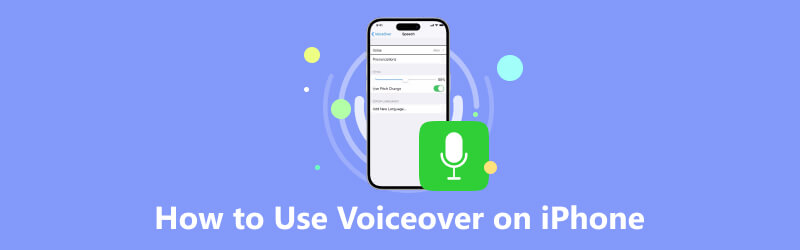
- ÚTMUTATÓ LISTÁJA
- 1. rész: Mi az a Voiceover iPhone-on
- 2. rész: A Voiceover bekapcsolása iPhone-on
- 3. rész: A Voiceover használata iPhone-on
- 4. rész: A Voiceover kikapcsolása iPhone-on
- Bónusz: Hogyan készítsünk hangot az iPhone képernyőn
- 5. rész. A Voiceover használatával kapcsolatos GYIK
1. rész: Mi az a Voiceover iPhone-on
A voiceover definíciója egy olyan kisegítő lehetőség, amely beépített Apple-eszközökön keresztül segíti a vakokat és gyengénlátókat ezen eszközök használatában. A fejlesztő célja egy olyan iPhone elkészítése, amelyet bárki használhat. A Voiceover először 2009-ben jelent meg. Ez egy képernyőolvasó, amely leírja, hogy mi látható az iPhone-on, beleértve a hivatkozásokat, gombokat, az akkumulátor töltöttségi szintjét, a hívó nevét és számát, valamint a felület egyéb tartalmát. A beszéd sebessége és hangmagassága az Ön igényei szerint állítható. Az Apple eszközök frissítésével ez a funkció folyamatosan frissül.
2. rész: A Voiceover bekapcsolása iPhone-on
Gyorsan felébresztheti a beszédhangot, hogy segítsen, ha segítségre van szüksége a képernyő megtekintésében. Az alábbiakban bemutatunk néhány egyszerű módszert a bekapcsoláshoz.
1. mód: Aktiválja a Sirit
A Siri-t az oldalsó gomb nyomva tartásával aktiválhatja, vagy ha a Siri hangvezérlésű, mondjuk Szia Siri.
Mond, Beszédhang bekapcsolása.
2. mód. A beállításokon keresztül
Koppintson a Beállítások tiéden itthon képernyőt, és válasszon Megközelíthetőség.
Koppintson a Szinkronhang, majd mozgassa a csúszkát jobbra a bekapcsoláshoz.
Megjelenik egy Fontos nevű felugró ablak, amely biztosítja a folytatást. Koppintson a rendben.
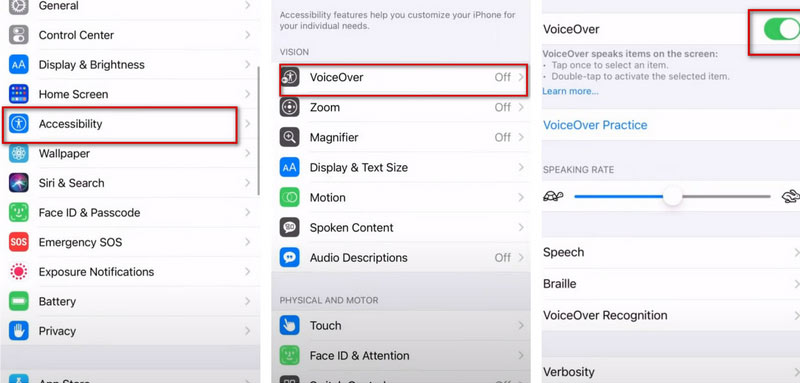
3. rész: A Voiceover használata iPhone-on
A Voiceover segíthet leírni a képernyőn megjelenő szöveg tartalmát, az ujja által megtett utat, és még a hívó fél nevét és számát is. Tehát ha nem kényelmes a képernyőre nézni, vagy nem látja a képernyőt, akkor bekapcsolhatja. Ha el szeretne menteni bizonyos tartalmakat, amelyekhez beszédhang szükséges az olvasás segítéséhez, megteheti rögzítse a hangfelvételt. A Voiceover bekapcsolása után személyre szabott beállításokat végezhet az igényeinek megfelelően. Íme néhány részletes útmutatás a hangjelzés használatához.
Gyakori gesztusok a Voiceover működtetéséhez
◆ Ha azt szeretné, hogy iPhone-ja olvassa a képernyőn megjelenő elemeket, Érintse meg. És te tudod dupla érintés a kiválasztott elem aktiválásához vagy hármas érintés koppintson duplán a kiválasztott elemre.
◆ Ha egy oldalt szeretne feljebb görgetni, használja a három ujját a lefelé húzáshoz, és használhatod is húzza felfelé a fa ujjait egy oldallal lejjebb görgetni.
◆ Ha szeretné elindítani vagy leállítani az aktuális műveletet, például zenét vagy videót lejátszani vagy szüneteltetni, fényképet készíteni a Fényképezőgépben, a felvétel elindítását vagy leállítását stb. koppintson duplán két ujjal.
◆ Ha további gesztusokra van szüksége a hanghordozás működtetéséhez, látogasson el az Apple hivatalos webhelyére.
Hogyan változtassuk meg a beszédsebességet a Voiceoverben
A különböző emberek eltérő beszédtempóhoz vannak szokva. Ez a funkció támogatja a beszéd sebességének önbeállítását a képernyő olvasásához. Itt vannak a részletes lépések.
Indítsa el a Beállítások ikonra, és érintse meg Megközelíthetőség.
Választ Szinkronhang és húzza az alatta lévő csúszkát Beszéd aránya hogy állítsa be. Ha azt szeretné, hogy iPhone-ja gyorsabban olvasson, nyissa meg a jobb oldalt.
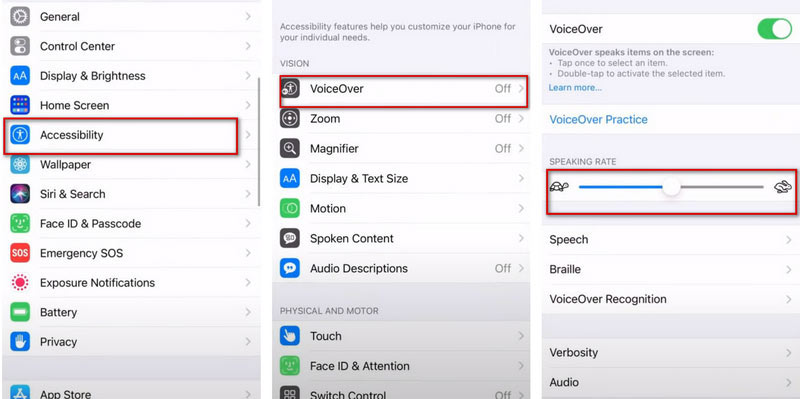
4. rész: A Voiceover kikapcsolása iPhone-on
Előfordulhat, hogy nincs szüksége a panelen kívüli hangra, hogy megértse, mi van a telefonon. Szükséges időben kikapcsolni. Itt vannak a részletes lépések.
Érintse meg a Beállítások ikonra, és válassza ki Megközelíthetőség.
Koppintson a Szinkronhang, majd mozgassa a csúszkát balra a kikapcsoláshoz.
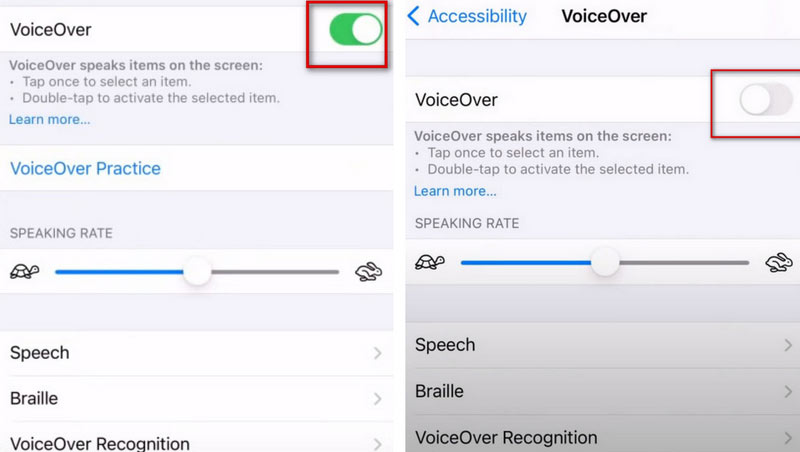
Bónusz: Hogyan készítsünk hangot az iPhone képernyőn
Ha beszédhangot szeretne végezni az iPhone képernyőjének rögzítésekor, ArkThinker képernyőfelvevő lesz a legjobb segítőd. Képernyőrögzítő eszközként nemcsak annak a számítógépnek a képernyőjét tudja rögzíteni, amelyre telepítve van, hanem a számítógéphez csatlakoztatott egyéb eszközök képernyőjét is. Az ArkThinker Screen Recorder egyszerre tudja rögzíteni a rendszer és a mikrofon hangját és a webkamerát. Tehát ha nem tud közvetlenül rögzíteni telefonja képernyőjét, próbálja ki az ArkThinker Screen Recorder alkalmazást. Ez a funkció azt is lehetővé teszi, hogy a számítógép képernyője nagyobb legyen, és jobb élményt nyújt a rögzített videók megtekintésekor.
Töltse le az ArkThinker Screen Recordert és telepítse a számítógépére.
Választ Telefon a felületen.
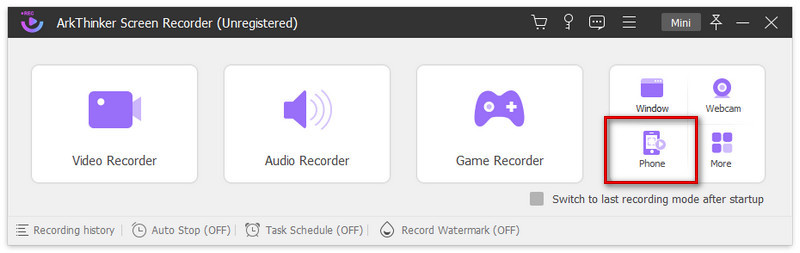
Válassza ki iOS felvevő.
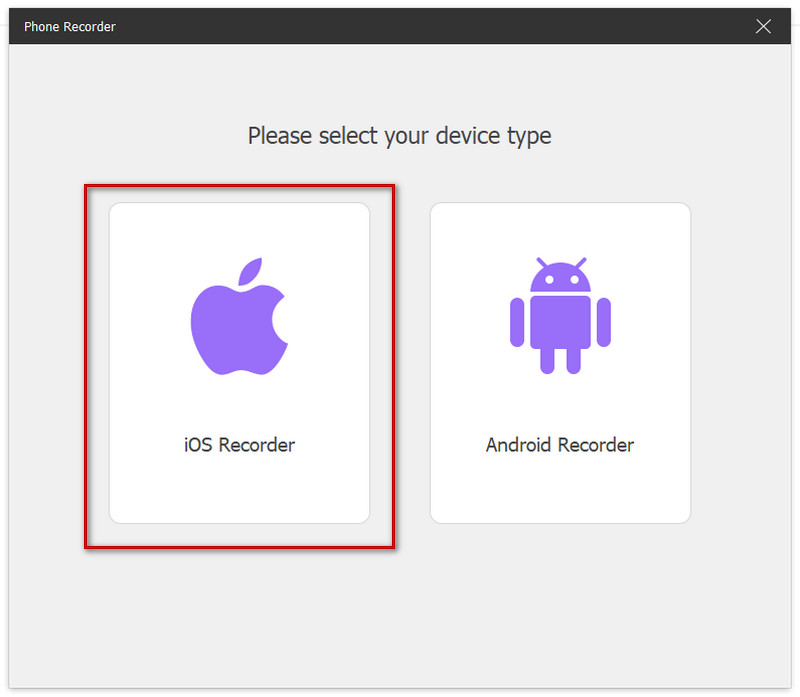
Győződjön meg arról, hogy az eszköz és a számítógép ugyanahhoz a WLAN-hálózathoz csatlakozik. Csúsztassa lefelé az ujját felülről a megnyitásához Irányító központ az iPhone-odról.
Kattintson Képernyő tükrözés a legördülő lista megnyitásához, és kimeneti eszközként válassza az ArkThinker Screen Recorder lehetőséget.
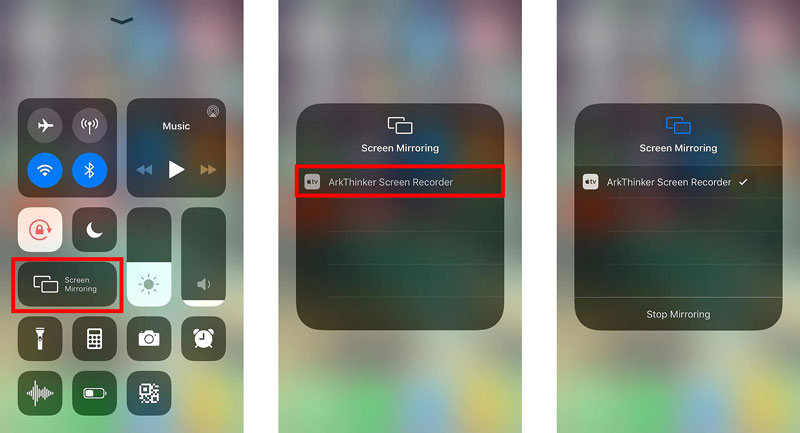
Kapcsolja be a Voiceovert, és kezdje el rögzíteni a képernyőt.

Miután megkapta a rögzített képernyőt, szerkesztheti is a widgetünk segítségével.
Ezenkívül kipróbálhatja az iPhone-ra telepített rögzítőeszközt is rögzítse az iPhone képernyőjét közvetlenül. de funkciója viszonylag egyetlen, és érzékeny az interferenciára.
6. rész. A Voiceover használatával kapcsolatos GYIK
Hogyan lehet kikapcsolni a hangfelvételt Macen?
Ha készüléke rendelkezik Touch ID-vel, nyomja meg és tartsa lenyomva a gombot Parancs gomb lenyomása közben Touch ID háromszor gyorsan. Válaszd a Apple menü, menj Rendszerbeállítások, majd kattintson Megközelíthetőség az oldalsávban. nyomja meg Szinkronhang a jobb oldalon, és kapcsolja ki.
Hogyan lehet kikapcsolni a hangot az Apple Watchon?
Nyisd ki Beállítások az Apple Watchon. Akkor válassz Megközelíthetőség és válassza ki Szinkronhang. Kapcsold ki. Vagy felhívhatja a Sirit, és kimondhatja Kapcsolja ki a VoiceOvert közvetlenül.
Hogyan lehet megjavítani, hogy az Apple TV hangátvitel nem kapcsol ki?
A hangos beszédváltás legegyszerűbb módja a Siri használatával vagy a navigációval Beállítások. De ha Apple TV-t használ, csak a hangátvitelt kapcsolhatja ki Beállítások.
Következtetés
Mi a véleményed erről a bejegyzésről? Kattintson a bejegyzés értékeléséhez.
Kiváló
Értékelés: 4.9 / 5 (alapján 380 szavazatok)
További megoldások keresése
Élő beszélgetés vagy telefonhívás rögzítése iPhone-on Fordított videó – Videó megfordítása iPhone/Android/Számítógépen Hogyan vágjunk le egy videót és vágjunk ki egy videó egyes részeit iPhone-on A legjobb 8 fizetős és ingyenes videószerkesztő szoftver Mac számítógépekhez A hangerő módosításának és szerkesztésének 4 legegyszerűbb módja PC-n és Mac-en Zene hozzáadása a videóhoz iPhone-on, Androidon, számítógépen és online- Hang rögzítése
- Élő beszélgetés vagy telefonhívás rögzítése iPhone-on
- 5 legjobb magnó a tiszta hang rögzítéséhez
- Podcast rögzítésének előnyös lépései [Útmutató]
- A 14 legjobb hangrögzítő szoftver és hardver, amelyet nem szabad kihagyni
- Mikrofonos rögzítő eszközök: Hangfelvétel a mikrofonból
- Podcast rögzítésének előnyös lépései [Útmutató]
- A 14 legjobb hangrögzítő szoftver és hardver, amelyet nem szabad kihagyni
- Mikrofonos rögzítő eszközök: Hangfelvétel a mikrofonból
- Google Recorder: Pixel-exkluzív alkalmazás hang rögzítésére
- Páratlan folyamat hangfelvétel Android-eszközökön



